画面の構成1 [通常時]
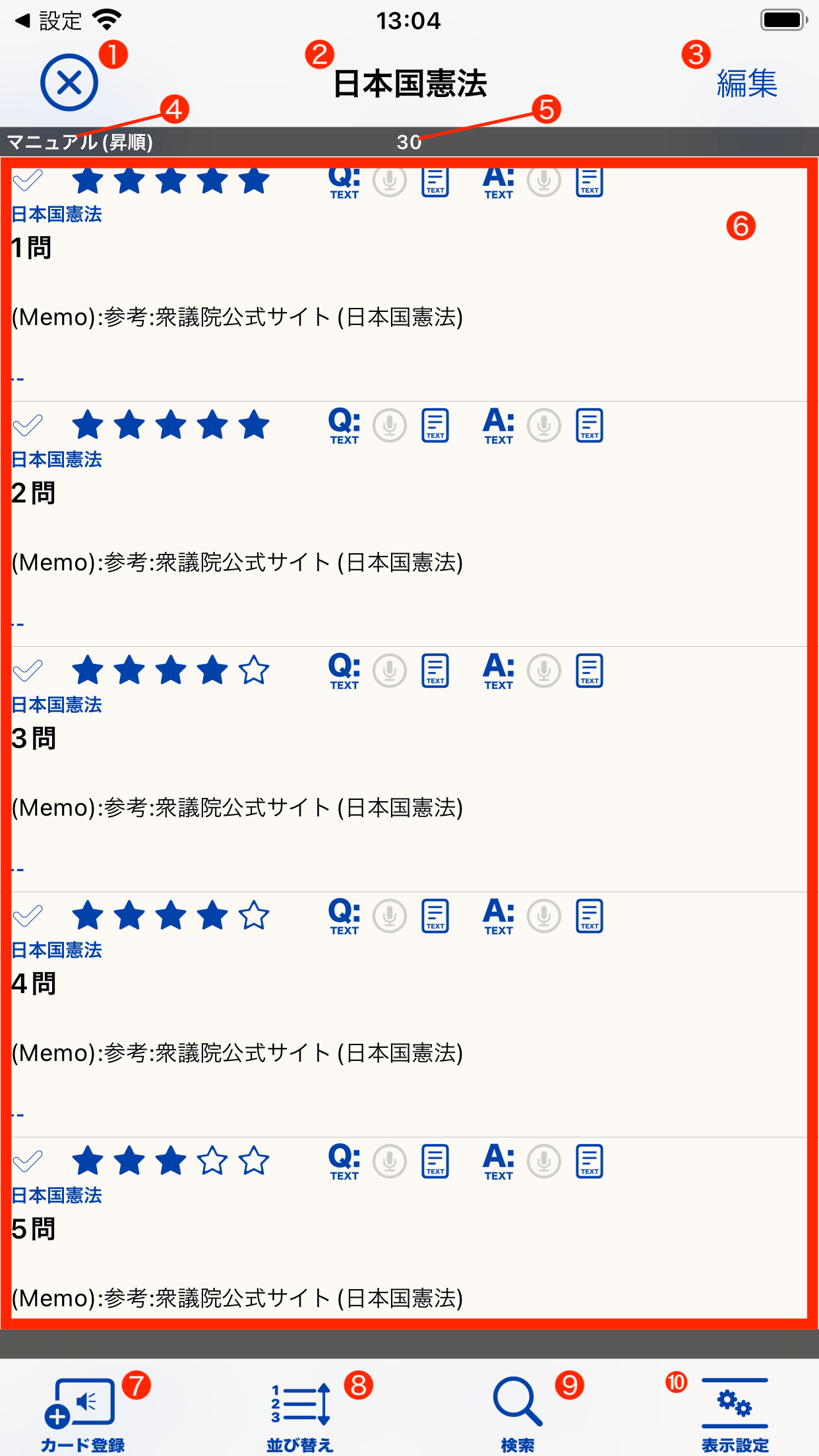
| クローズボタン | カードの管理画面を終了して元の画面に戻ります。 |
|---|---|
| 暗記帳・タグの名称 | 選択している暗記帳の名称が表示されます。 タグ管理画面でタグを選択して本画面を表示した場合はその時選んだタグの名称が表示されます。 |
| 編集(完了)ボタン | カードの一覧を編集モードに切り替えます。画面の構成2 [編集モード時] 編集モード時の場合、ここに表示される「完了」ボタンをタップすることで元のモードに戻すことができます。 |
| 現在の並び順 | カードの並び順を表示します。 |
| 一覧のカード表示数 | カードの一覧に表示しているカード数を表示します。 |
| カードの一覧 | カードの一覧を表示します。 表示されるカードは本画面を表示する際に指定したタグなどの条件や検索モード中の条件によって変化します。 タップするとそのカードを編集することができます。カードの編集画面 長押しするとそのカードに対する操作メニューを表示します。長押し時の操作メニュー 左スワイプするとそのカードを削除することができます。 |
| カード登録ボタン | 新しいカードを作成して登録します。カードを登録する |
| 並び替え(ソート)ボタン | カードの一覧の並び順を変更(ソート)します。並び替え |
| 検索開始ボタン | 「検索モード」を開始します。画面の構成3 [検索モード時] 「検索モード」では条件を指定してカードを検索することができます。 |
| 表示設定ボタン | カード一覧の表示方法やテキストの表示対象などを変更することができます。表示設定 |
画面の構成2 [編集モード時]
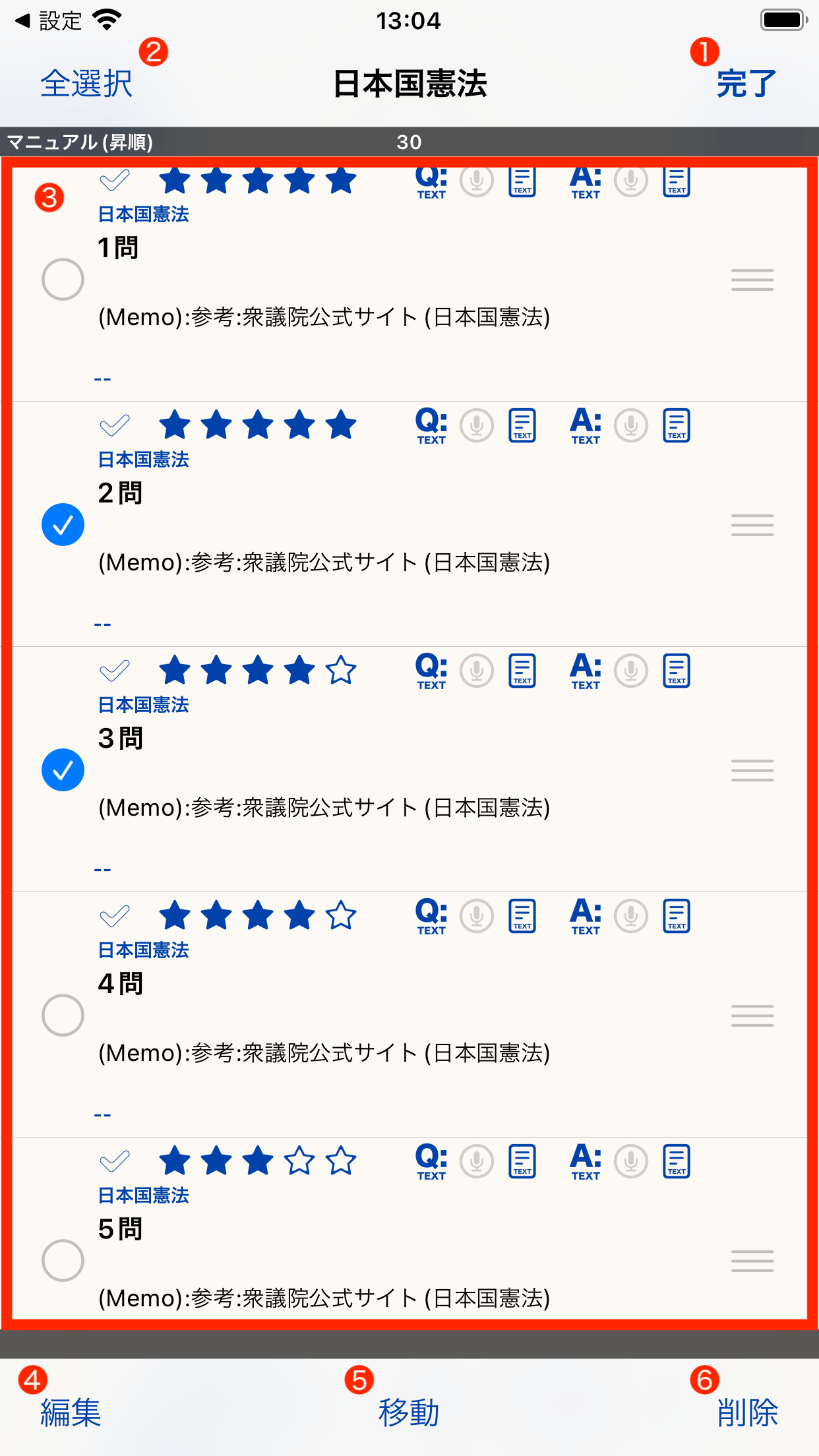
| 完了ボタン | 編集モードを終了します。 |
|---|---|
| 全選択ボタン | 表示している全てのカードの選択、あるいは選択解除を行うことができます。 |
| カードの一覧(選択可能) | タップするとそのカードを選択することができます。 選択した状態でもう一度タップすると選択解除することができます。 |
| 編集ボタン | 選択しているカードを一括して編集します。複数のカードのStarやCheckを編集する |
| 移動ボタン | 選択しているカードを一括して指定した暗記帳に移動します。カードを他の暗記帳に移動する |
| 削除ボタン | 選択しているカードを一括削除します。複数のカードを一括削除する |
画面の構成3 [検索モード時]
検索開始ボタンをタップして「検索モード」に切り替わった際の画面構成を説明します。
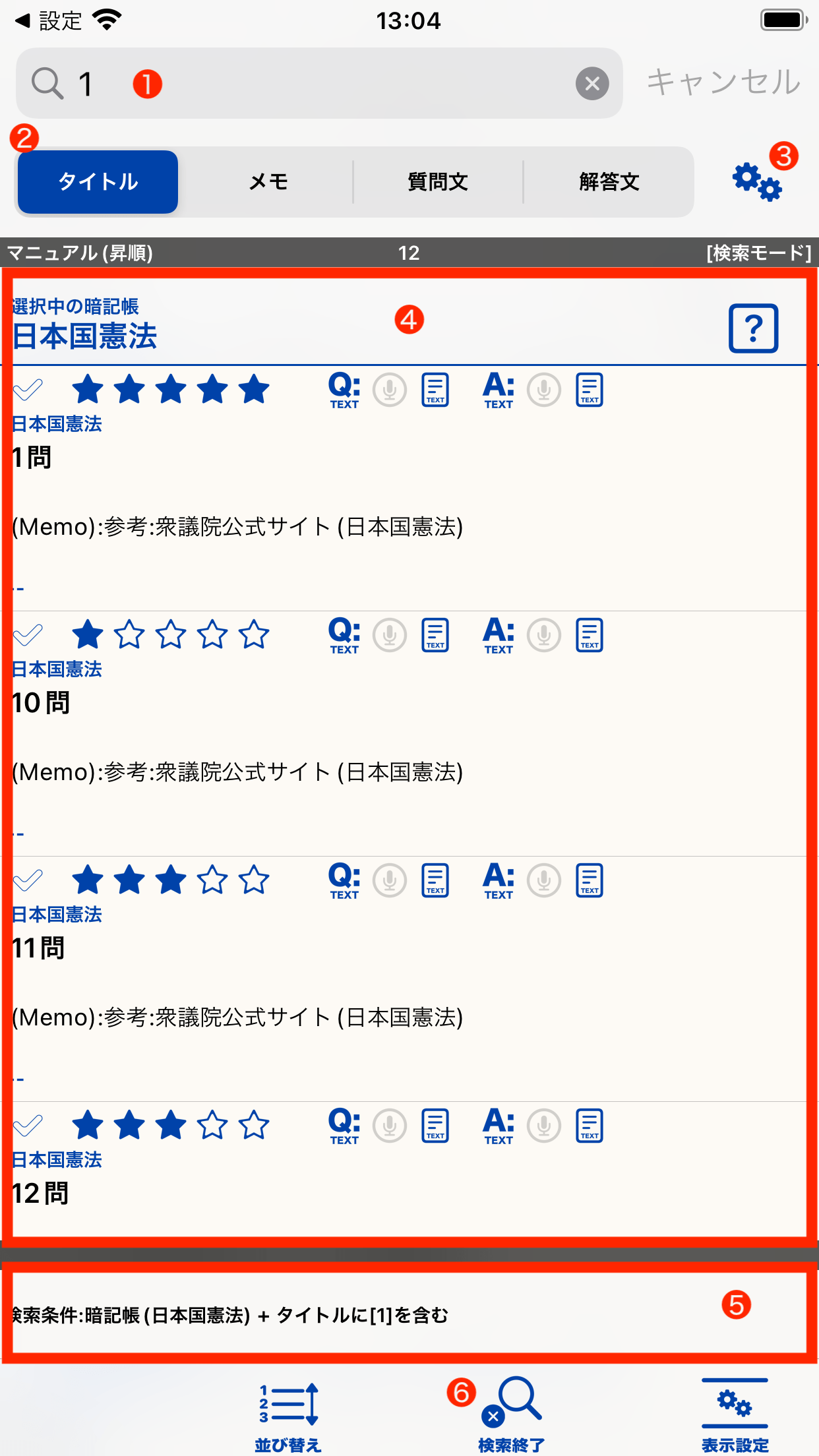
| 検索テキスト入力欄 | 検索したいカードの情報(タイトル、質問読み上げテキスト、解答読み上げテキスト、メモ)に含まれるテキストを入力します。カードを検索する(テキスト) キャンセルボタンをタップすることで検索モードを終了します。 |
|---|---|
| 検索対象テキストの切り替え | 検索対象とするカードの情報(タイトル、質問読み上げテキスト、解答読み上げテキスト、メモ)を切り替えます。 |
| 詳細な条件の設定ボタン | さらに詳細な条件を設定することができます。カードを検索する(詳細な条件) |
| 検索結果のカード一覧表示 | 指定した検索条件に一致するカードを一覧表示します。 |
| 検索条件の表示 | 指定している検索条件の概要を表示します。 |
| 検索終了ボタン | 検索モードを終了します。 |
各カードの情報
カード一覧に表示される各カードの情報について説明します。
1. 上部の情報
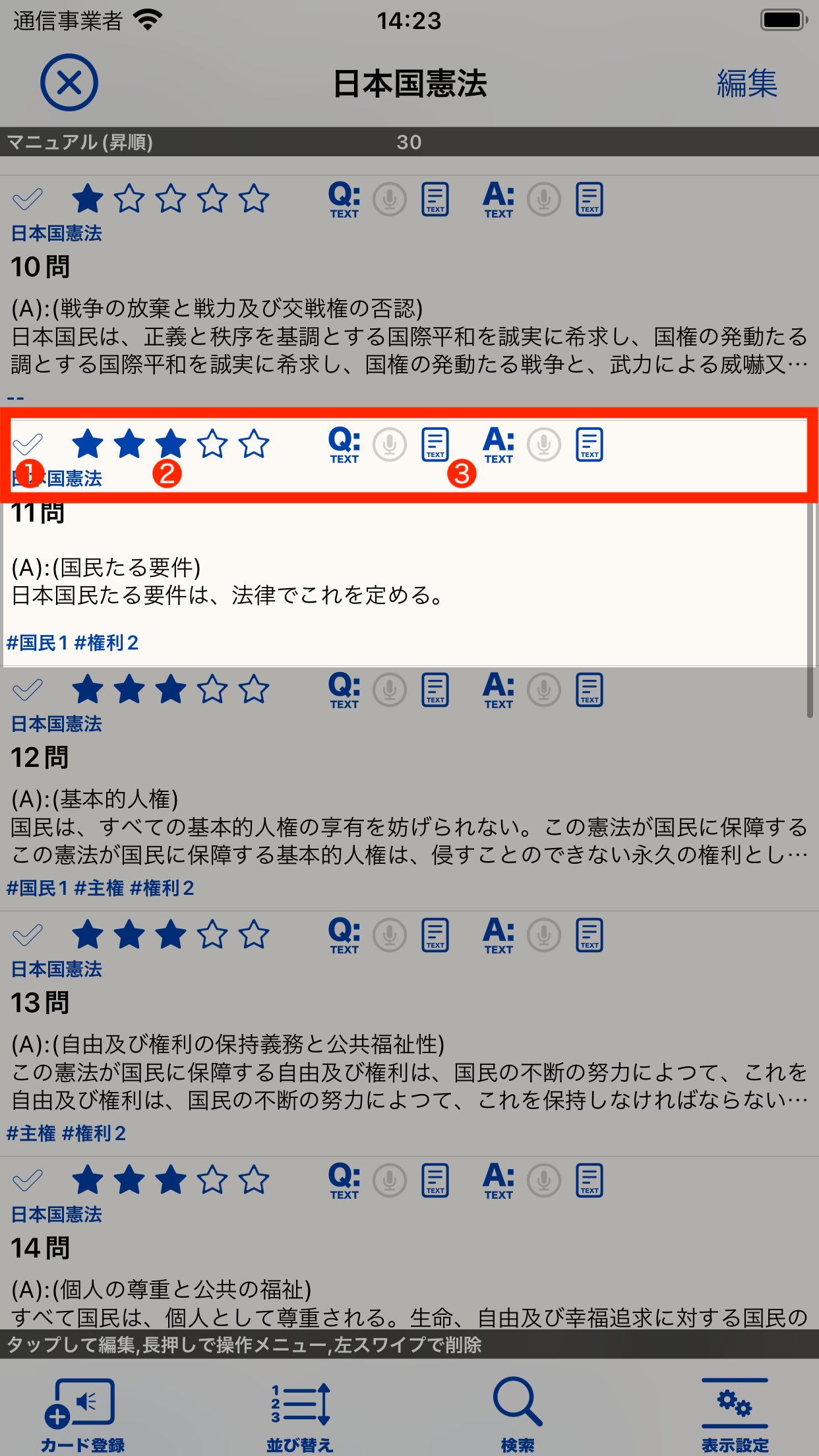
| Checkの状態 | そのカードのCheckの状態を表示します。 |
|---|---|
| Starの状態 | そのカードのStarの状態を表示します。 |
| 質問と解答のデータタイプとデータ登録状況 | そのカードの質問のデータタイプとデータ登録状況、解答のデータタイプとデータ登録状況を表示します。 データタイプはサウンドと読み上げテキストのどちらかを質問・解答それぞれに指定可能です。 データの登録状況は、未登録の場合は薄いグレー表示になります。 |
2. 下部の情報
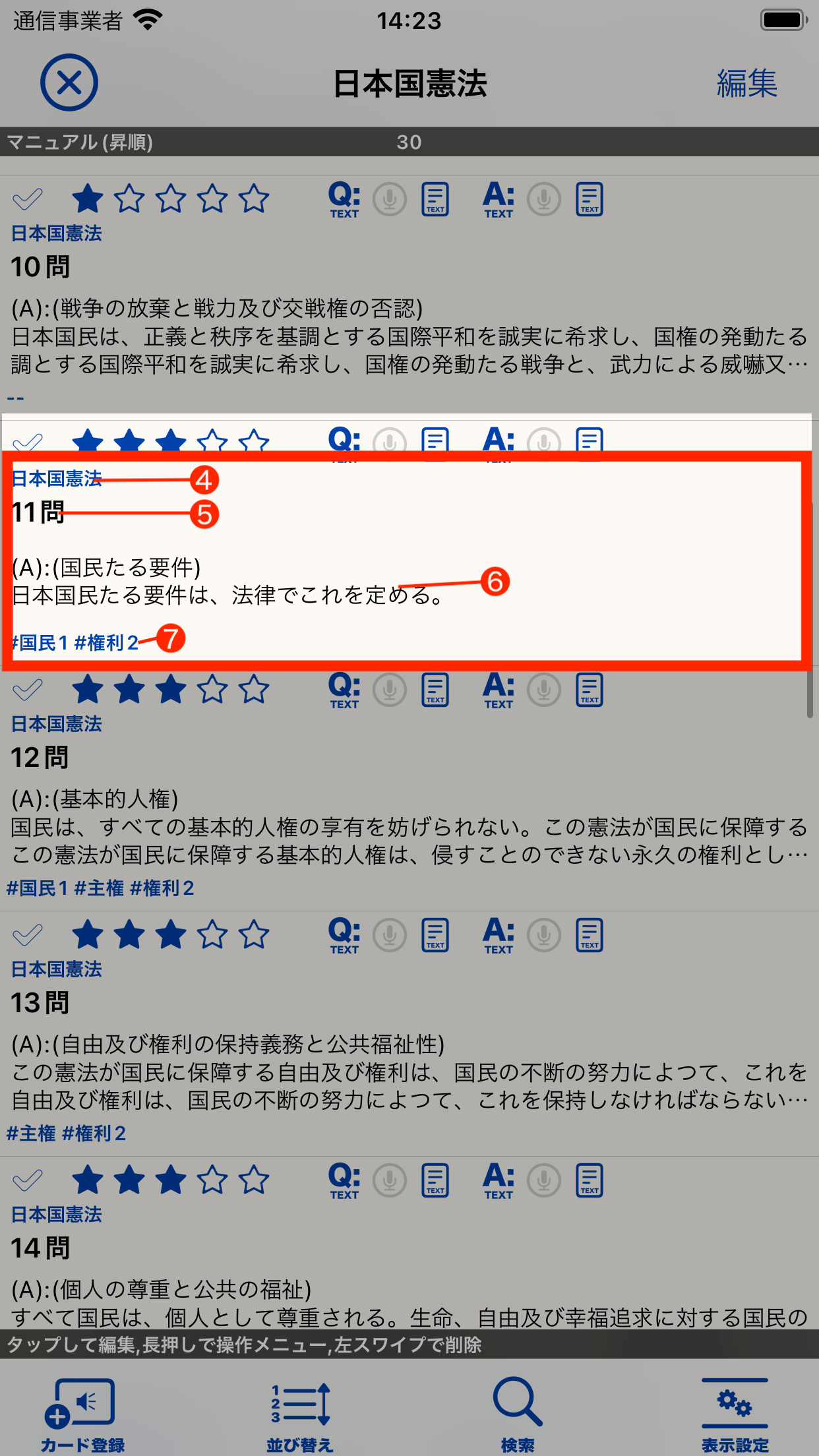
| 暗記帳の名称 | そのカードが登録されている暗記帳の名称を表示します。 |
|---|---|
| カードのタイトル | そのカードのタイトルを表示します。 |
| テキスト(質問読み上げ、解答読み上げ、メモ) | そのカードのテキスト情報(質問読み上げテキスト、解答読み上げテキスト、メモ)のいずれかを表示します。表示対象は表示設定で変更することができます。 |
| タグ | そのカードに登録しているタグを表示します。 |
編集モード
編集ボタンをタップするとカードの一覧が「編集モード」に切り替わります。編集モードの状態で「完了」ボタンをタップすると編集モードを終了します。
編集モードでは、カードをタップすることで複数のカードを選択することができます。
複数のカードを選択することで、一括編集や他の暗記帳への移動、一括削除を行うことができます。
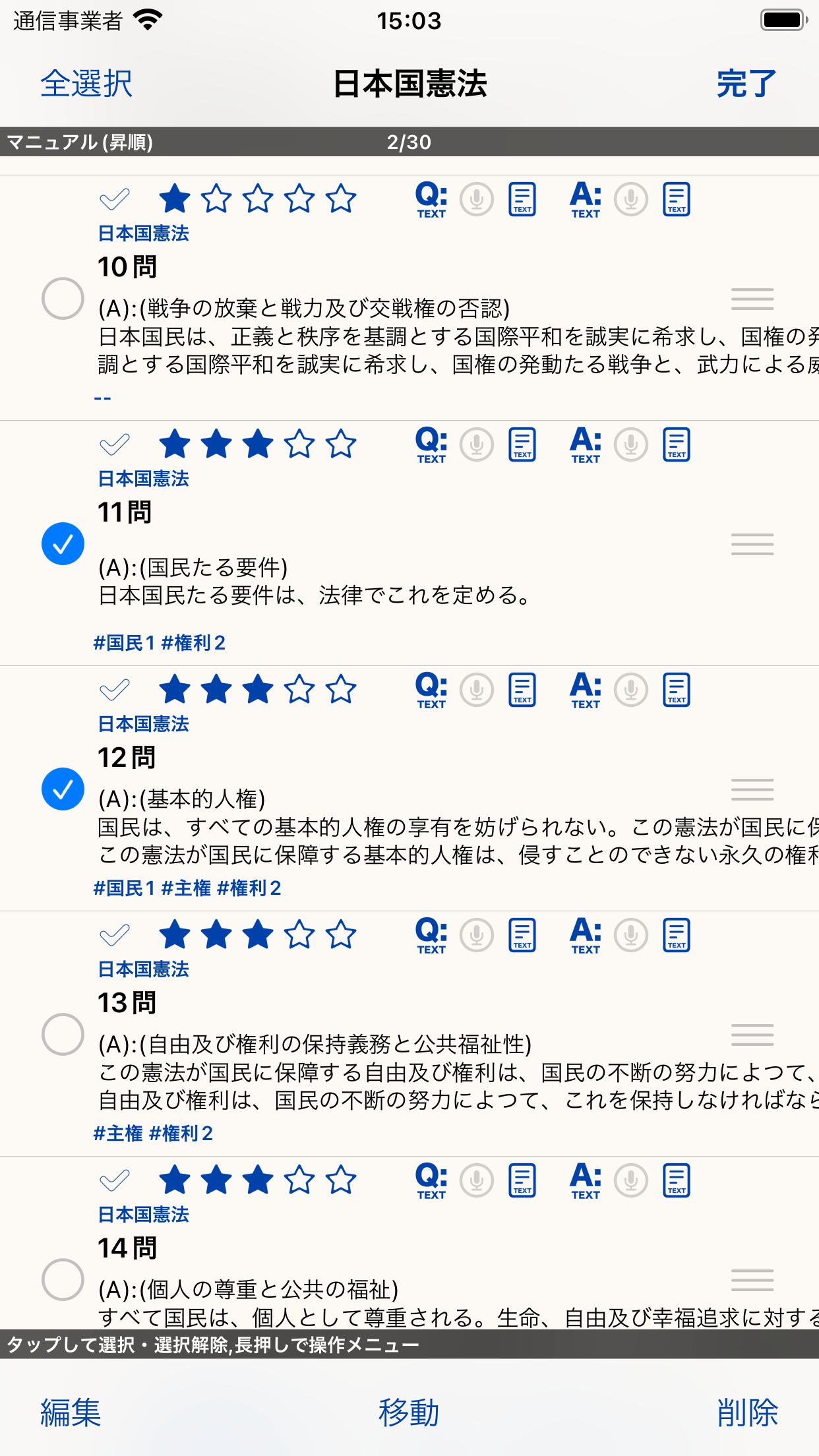
編集モード
カードを長押しすることで、そのカードに対する操作メニューが表示されます。
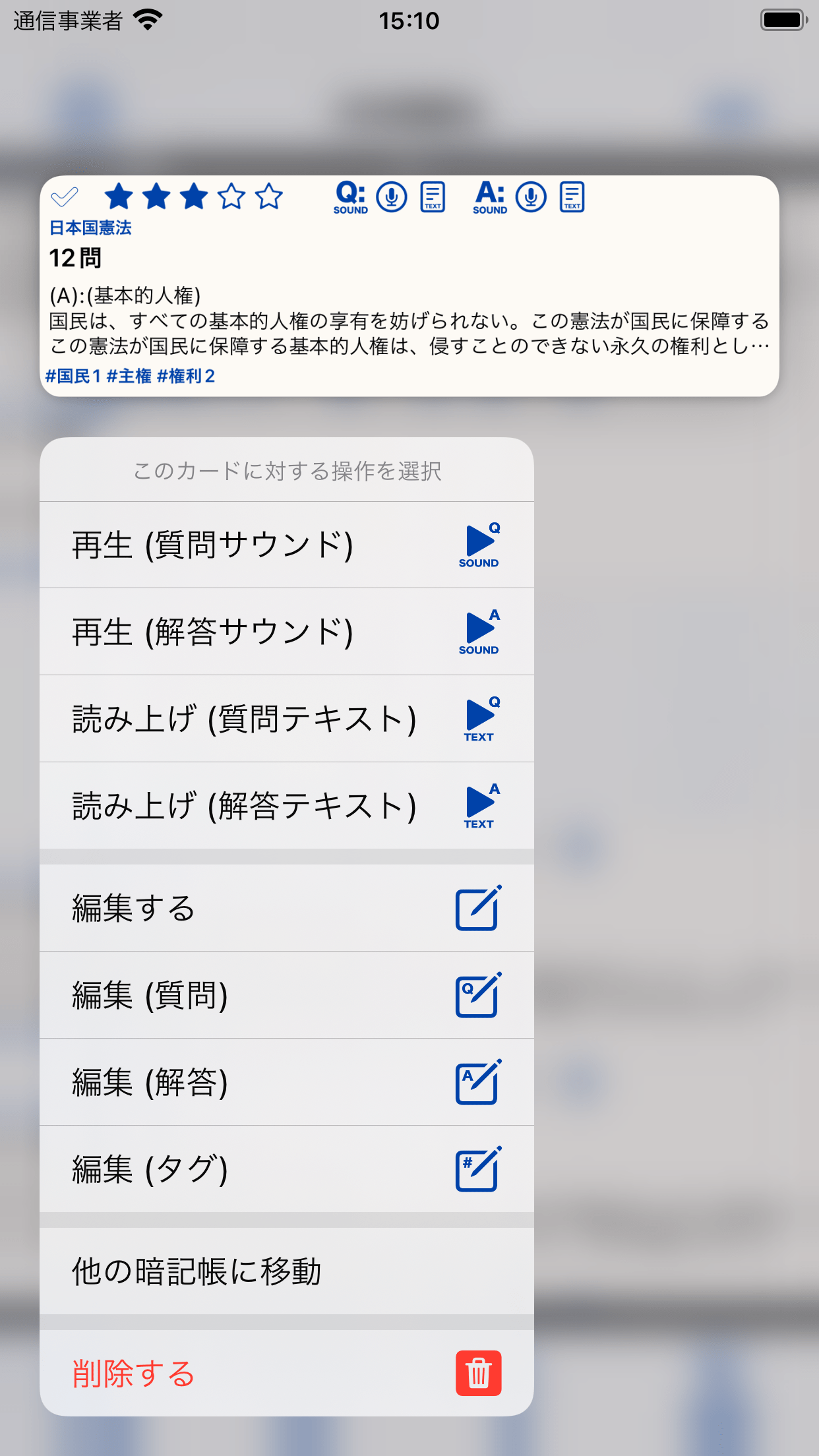
長押しによる操作メニュー
| 再生(質問サウンド) | カードに登録されている質問サウンドデータを再生します。 カードの質問データにサウンドが登録されていない場合は表示されません。 |
|---|---|
| 再生(解答サウンド) | カードに登録されている解答サウンドデータを再生します。 カードの解答データにサウンドが登録されていない場合は表示されません。 |
| 読み上げ(質問テキスト) | カードに登録されている質問テキストデータを読み上げます。 カードの質問データに読み上げテキストが登録されていない場合は表示されません。 |
| 読み上げ(解答テキスト) | カードに登録されている解答テキストデータを読み上げます。 カードの解答データに読み上げテキストが登録されていない場合は表示されません。 |
| 編集する | そのカードを編集します。カードの編集画面 |
| 編集(質問) | そのカードを編集します。すぐに質問データの編集項目が表示されます。カードの編集画面 |
| 編集(解答) | そのカードを編集します。すぐに解答データの編集項目が表示されます。カードの編集画面 |
| 編集(タグ) | そのカードの登録タグを変更します。 |
| 他の暗記帳に移動 | そのカードを他の暗記帳に移動します。 |
| 削除する | そのカードを削除します。 |
並び替え
「並び替え」ボタンをタップすることでカード一覧の並び順を変更(ソート)することができます。
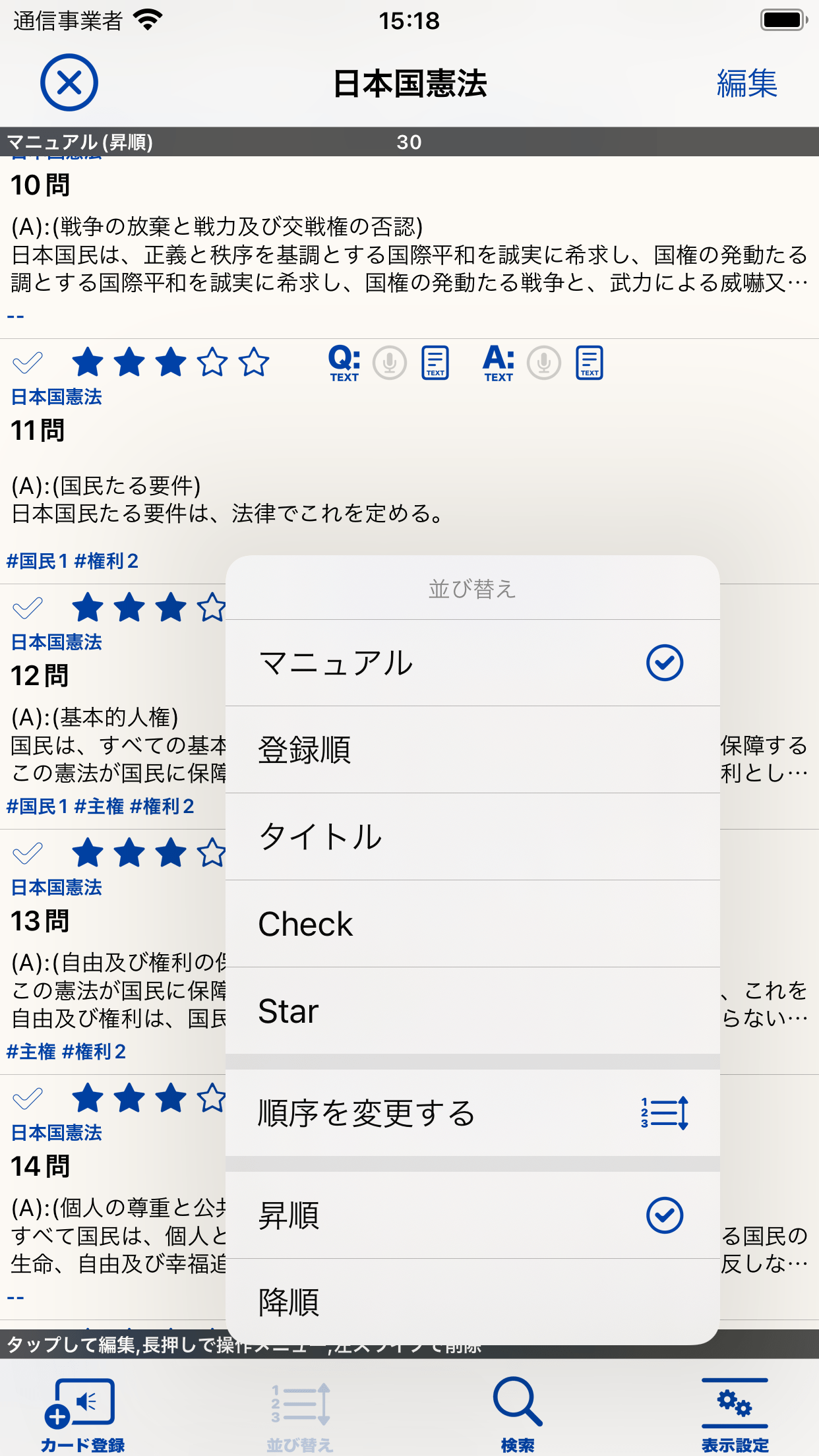
並び替えボタンタップで表示される操作メニュー
| マニュアル | 指定した順序で並び替えます。 カード一覧の編集モード、または「順序を変更する」で順序を指定することができます。 |
|---|---|
| 登録順 | カードを登録した順序で並び替えます。 |
| タイトル | カードのタイトルに応じた順序で並び替えます。 |
| Check | カードのCheckの状態に応じた順序で並び替えます。 |
| Star | カードのStarの状態に応じた順序で並び替えます。 |
| 順序を変更する | 「マニュアル」指定の場合に有効になります。 選択するとカードの一覧が編集モードに代わり、マニュアルでカードの順序を変更することができます。 |
| 昇順 | 指定した順を昇順で表示します。 |
| 降順 | 指定した順を降順で表示します。 |
表示設定
「表示設定」ボタンをタップするとカードの一覧の表示に関する設定を行う操作メニューが表示されます。

「表示設定」タップによって表示される操作メニュー
| 各カード表示欄の高さを変更 | 各カード表示欄の高さを指定します。 表示する高さに応じて非表示となる情報もあります。 |
|---|---|
| 各カード表示欄に表示するテキスト情報の変更 | 各カード表示欄に表示するテキストの種類を指定します。 |